- Autore Jason Gerald [email protected].
- Public 2023-12-16 11:19.
- Ultima modifica 2025-01-23 12:21.
Puoi passare rapidamente al desktop su un Mac premendo una scorciatoia da tastiera, scorrendo il trackpad usando determinati gesti o creando la tua scorciatoia personalizzata.
Fare un passo
Metodo 1 di 3: utilizzo delle scorciatoie da tastiera
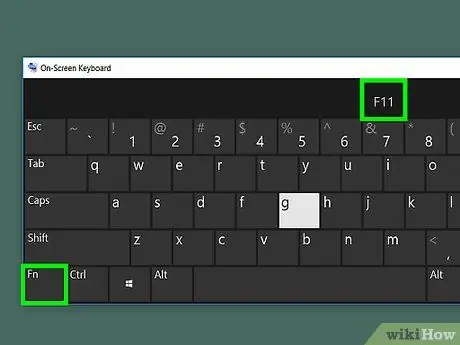
Passaggio 1. Premere Fn + F11.
Successivamente, verrà visualizzato il desktop.
In alternativa, puoi premere la scorciatoia Command + F3
Metodo 2 di 3: pulire il trackpad
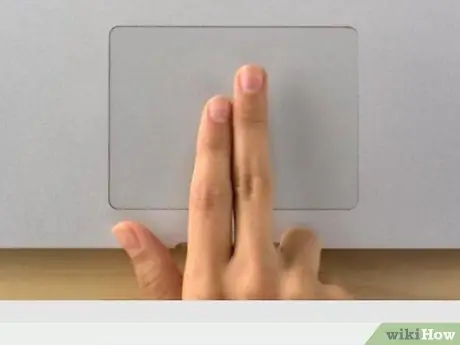
Passaggio 1. Posizionare il pollice e le prime tre dita sul trackpad
Assicurati che al momento sia aperta una finestra del programma (ad es. un browser) in modo da poter passare al desktop.
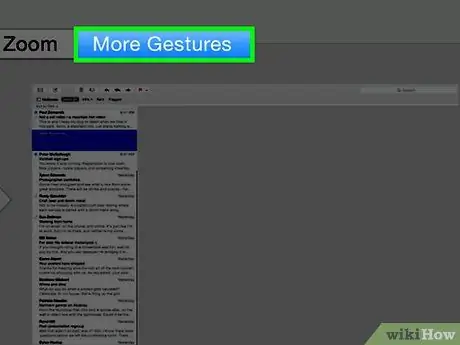
Passaggio 2. Far scorrere il pollice e le altre tre dita in una direzione distante
Successivamente, verrà visualizzato il desktop.
- Per una dimostrazione del gesto, fai clic sull'icona Apple nell'angolo in alto a sinistra della barra dei menu.
- Fare clic su Preferenze di Sistema.
- Fare clic sull'icona "Trackpad".
- Fai clic su Altri gesti.
- Fare clic su "Mostra desktop". Un'animazione di esempio verrà visualizzata sul lato destro della finestra.
Metodo 3 di 3: aggiunta di scorciatoie da tastiera personalizzate
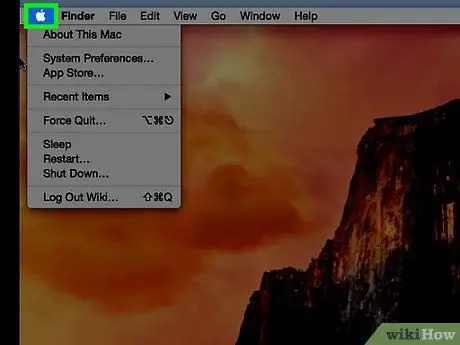
Passaggio 1. Fare clic sull'icona Apple nella barra dei menu in alto
Se desideri creare il tuo collegamento personale per accedere rapidamente al desktop, apri prima il menu di scelta rapida.
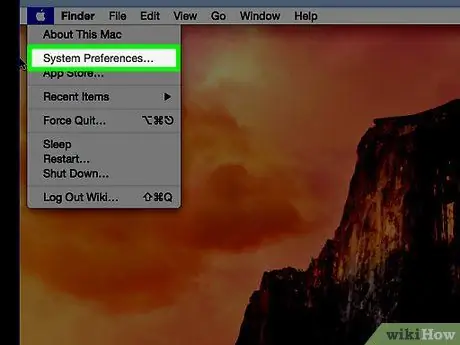
Passaggio 2. Fare clic su Preferenze di Sistema
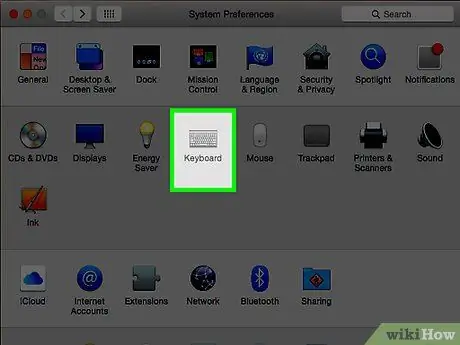
Passaggio 3. Fare clic sull'icona "Tastiera"
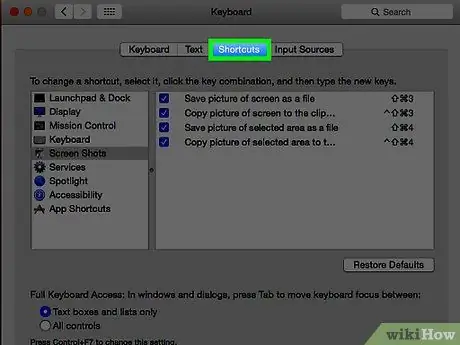
Passaggio 4. Fare clic su Scorciatoie
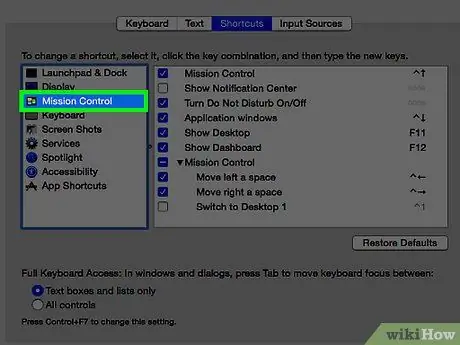
Passaggio 5. Fare clic su Controllo missione
È sul lato sinistro della finestra.
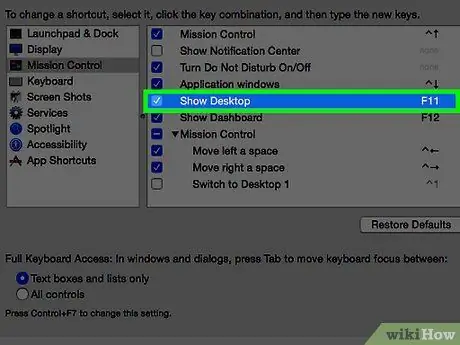
Passaggio 6. Fare clic su Mostra desktop sul lato destro della finestra
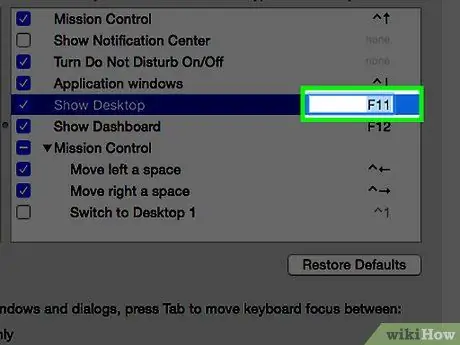
Passaggio 7. Fare nuovamente clic sull'opzione per contrassegnare il testo digitato
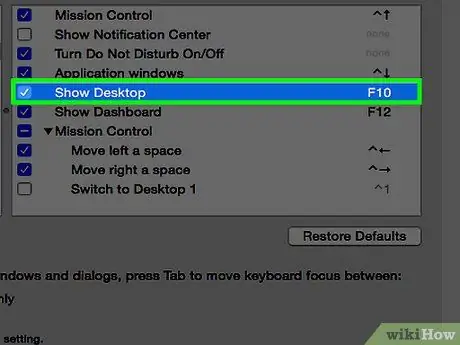
Passaggio 8. Digitare la scorciatoia da tastiera desiderata
Se stai utilizzando il tasto funzione "Fn", dovrai tenere premuto il tasto Fn per digitare un comando
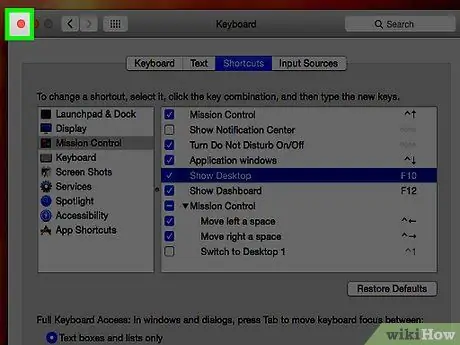
Passaggio 9. Fare clic sul pulsante rosso "X"
Le scorciatoie da tastiera verranno salvate in seguito!






